
Si el teclado de su computadora con Windows 10 tiene una tecla rota o falta (y es una que no usa con frecuencia), es posible que pueda solucionarlo hasta que obtenga un nuevo teclado. Aquí hay algunas ideas que puede probar en caso de apuro.
Método 1: reasignar la clave con software
Usando Microsoft utilidad gratuita PowerToys para Windows 10, puede asignar la función de una tecla rota a otra que no usa con frecuencia, como el Scroll o Caps Lock, o una tecla de función.
Para hacer esto, descargar Microsoft PowerToys , si aún no lo tiene. Después de iniciarlo, haga clic en "Administrador de teclado" en la barra lateral y luego haga clic en "Reasignar una tecla".
Usaremos Esc como clave rota en nuestro ejemplo y la reemplazaremos con la Tecla de bloqueo de desplazamiento de uso poco frecuente .
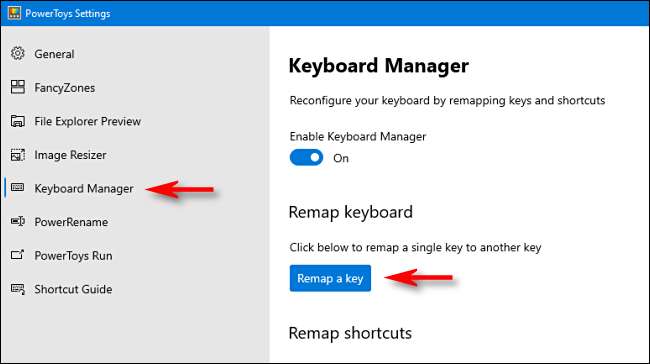
En la ventana "Reasignar teclado", haga clic en el signo más (+) para agregar un atajo.
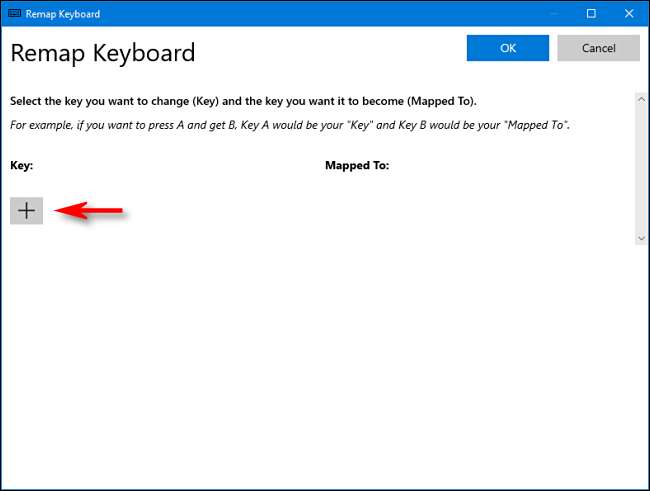
A la izquierda, debe definir la clave que está reasignando. En el menú desplegable, seleccione la clave rota que desea asignar a otra.
En la sección "Asignado a" a la derecha, haga clic en el menú desplegable y seleccione la clave con la que desea reemplazar la rota.
En nuestro ejemplo, la tecla Esc está rota y la reemplazaremos por la Tecla de bloqueo de desplazamiento .
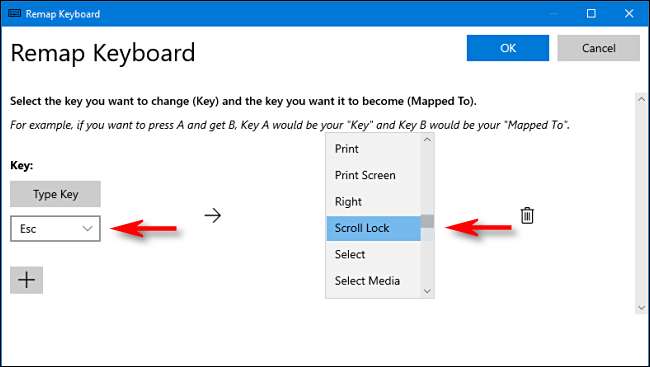
Haga clic en "Aceptar" para cerrar la ventana "Reasignar teclado" y la tecla reasignada debería estar activa. Pruébelo y asegúrese de que funcione como se esperaba.
De lo contrario, puede volver a visitar la ventana "Reasignar teclado" en PowerToys en cualquier momento para cambiar la configuración. También puede hacer clic en el icono de la Papelera para eliminar completamente la asignación.
RELACIONADO: Cómo hacer que su tecla de bloqueo de desplazamiento sea útil en una PC con Windows 10
Método 2: intercambiar una tecla con otra

Casi todos los teclados utilizan un mecanismo de teclas con un interruptor mecánico que realmente hace las cosas de la electrónica. Encima de eso se encuentra una pieza de plástico llamada tecla, que es la pieza etiquetada que presionas.
Si la tapa de una tecla se rompe o se pierde, pero el interruptor que está debajo está bien, puede usar la tapa de otra tecla de tamaño similar. Nuevamente, querrá elegir uno que no use con frecuencia.
Por lo general, puede levantar suavemente la tapa de una tecla con un destornillador de cabeza plana. Solo tenga cuidado de no usar demasiada fuerza; son fáciles de romper si resbala o hace palanca con demasiada fuerza.
Una vez que haya quitado la tapa de la tecla, colóquela en el interruptor de la tecla que falta y presione suavemente hasta que encaje en su lugar. Obviamente, la etiqueta de la llave será incorrecta, pero puede volver a etiquetarla con una etiqueta adhesiva para escribir si lo desea.
Otras opciones de reparación

Si una de sus teclas está rota y prefiere comprar un reemplazo que usar una de otra tecla, es posible que pueda encontrar una nueva en sitios como Laptopkey.com . También puede intentar encontrar un teclado usado o no funcional (o una computadora portátil completa, si es lo suficientemente barato) en eBay que puede utilizar para reemplazar las teclas.
Dependiendo del tipo de teclado que tenga (y su habilidad para reparar dispositivos electrónicos), es posible que pueda reemplace usted mismo un mecanismo de teclado roto . Aunque, para la mayoría, probablemente sea más fácil simplemente reemplazar todo.
RELACIONADO: Cómo reemplazar y volver a soldar un interruptor de teclado mecánico
Cuando todo lo demás falla, compre un teclado nuevo

Si ha roto una tecla de letra u otra que usa con frecuencia, es posible que las opciones anteriores no le parezcan atractivas. O tal vez su experimento de trasplante de teclas no funcionó. En estos casos, lo mejor es comprar un teclado nuevo.
Si tiene una computadora de escritorio, es fácil de hacer, solo compra tu nuevo teclado y conéctelo! Por otro lado, si tiene una computadora portátil, tendrá que buscar un ensamblaje de teclado de reemplazo y averigua cómo instalarlo o pagarle a alguien para que lo haga por usted.
¡Buena suerte y feliz mecanografía!
RELACIONADO: Cómo reemplazar el teclado o el panel táctil de su computadora portátil







